OLYMPUS DSS Player Standardのアップデート方法について
OLYMPUS DSS Player Standardをアップデートする手順は、以下のとおりです。
アップデートの前に・・・
- ここでは、DSS Player Standard の画面でアップデートする手順を説明しています。
- アップデートを行うには、お使いのパソコンがインターネットに接続されている必要があります。
- お使いのパソコンに管理者権限のユーザーでログオンしている必要があります。
- ウィルス監視ソフト(ノートン・アンチウィルスなど)をご使用の場合、特定のソフトウェアからインターネット接続できないようにする機能がある場合があります。その機能をご使用の場合はOLYMPUS DSS Player Standardからそのインターネット接続を許可するように設定してお試し下さい。
※その機能の有無や設定の方法にかんしましては、ご利用のウィルス監視ソフトのヘルプをご覧頂くか、メーカーのサイトなどでご確認ください。
- 弊社サーバーが混み合っている場合、アップデートができないことがございます。その際はお手数ですが、時間をおいてから再度アップデートをお試しください。
アップデート方法
- メイン画面で、「ヘルプ」メニューから「アップデートの確認(U)」を選択します。

- ダウンロード可能なアップデートプログラムがある場合は、以下のアップデート確認のダイアログが表示されます。「はい」をクリックします。
![以下最新のアップデータがあります。アップデータをダウンロードし、アップデートを行いますか。DSS Player Standard Release 1.0.1 変更点 1.トランスクライブバーにおいてプロパティビューをホットキーで表示/非表示できるようにしました。 2.ファイルが「保留」のステータスを「ステータス変更」ダイアログの[X]ボタンで「新規ファイル」に戻せるようにしました。](/jp/support/cs/VT/softDL/J/Images/dssstan_upproce2.gif)
メモ:
- お使いのDSS Player Standardが最新バージョンで、アップデートの必要がない場合には以下のメッセージが表示されます。
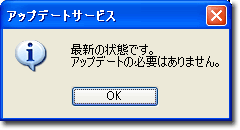
- アップデートプログラムがダウンロードされます。
ダウンロード終了後、DSS Player Standardが自動的に終了し、アップデートが開始されます。
手順は以上です。
|
 |
|

